Antes instalar Windows Server 2012, asegúrese de que su computadora cumpla con los requisitos mínimos del sistema.
Para Windows Server 2012, estos son:
- Procesador: 1.Procesador de 4 GHz y 64 bits (o más rápido)
- RAM: al menos 512 MB
- Espacio libre en disco: al menos 32 GB
Una vez confirmado, ya está listo para instalar Windows Server 2012. Simplemente siga los pasos a continuación:
Guía paso a paso sobre cómo instalar Windows Server 2012
Paso 1: Si tiene el paquete de instalación en un DVD o USB de arranque, primero deberá cambiar el orden de inicio de su computadora para que ejecute el paquete de instalación cuando lo inicie.
Puede cambiar el orden de inicio desde la utilidad de configuración del BIOS de su computadora.
Paso 2: Con el orden de inicio cambiado, ahora puede insertar su DVD de Windows Server 2012 o USB de inicio y luego iniciar su computadora.
- Nota: Es posible que se le solicite iniciar desde el DVD o USB; simplemente sigue las instrucciones en pantalla

Paso 3: El programa de instalación ahora cargará todos los archivos necesarios, lo que puede tardar unos minutos

Una vez completado, verá la siguiente pantalla.
- Nota: puede mantener los valores predeterminados tal como están o cambiarlos para adaptarlos a sus necesidades

Paso 4: Haga clic en Siguiente para continuar con la instalación y luego haga clic en Instalar ahora en la siguiente pantalla.

La instalación comenzará a configurarse, solo espere a que termine de cargarse

Paso 5: En la siguiente pantalla, seleccionará la edición que desea instalar. Si está instalando las ediciones Standard o Datacenter, también deberá elegir si desea instalar como Server Core o Desktop Experience (con GUI).
- Nota: Server Core le ofrece una versión simplificada de un servidor Windows con un tamaño más pequeño que ocupa menos CPU y RAM, pero está diseñado para administrarse de forma remota y puede ser más difícil de administrar localmente. La GUI, por otro lado, le brinda una experiencia fácil de usar y más fácil de operar con un panel cómodo

Paso 6: Una vez que haya seleccionado su opción de instalación, haga clic en Siguiente y se le mostrarán los términos de la licencia. Después de leerlos, marque Acepto los términos de la licencia y haga clic en Siguiente nuevamente

Paso 8: A continuación, se le preguntará dónde desea instalar Windows Server. Puede instalarlo en una de las unidades o particiones que se muestran en la lista, o puede crear una nueva partición haciendo clic en Opciones de unidad y luego seleccionando Nuevo.
- Nota: si aún no lo ha hecho, asegúrese de hacer una copia de seguridad del contenido de su disco duro antes de continuar; de lo contrario, puede perder cualquier dato en la unidad/partición elegida durante la instalación
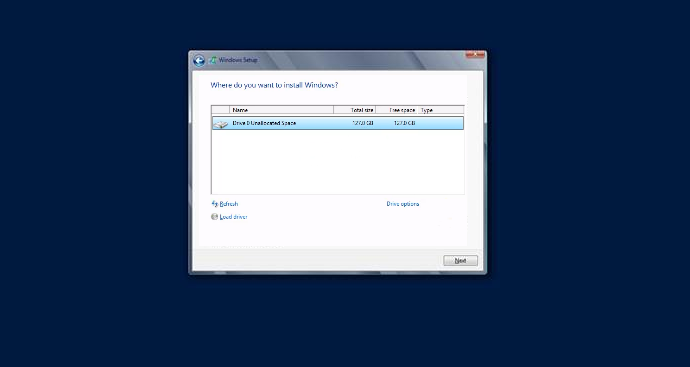
Paso 9: Una vez que haya seleccionado dónde instalar Windows Server, haga clic en Siguiente. Este paso puede tardar un poco y es posible que su computadora se reinicie durante el proceso de instalación; esto es normal

Paso 10: Una vez que se complete la configuración, su computadora se reiniciará nuevamente y se iniciará en Windows Server 2012 por primera vez. Ahora se le pedirá que configure un nombre de usuario y contraseña. Recuerde elegir una contraseña segura y luego haga clic en Finalizar.

Paso 11: La configuración ahora finalizará su configuración. Una vez terminado, podrá iniciar sesión en Windows Server haciendo clic en Ctrl+Alt+Delete, utilizando el nombre de usuario y la contraseña que creó anteriormente

Después de iniciar sesión, Windows Server le mostrará el Administrador del servidor

¡Eso es todo! Ya has instalado Windows Server 2012 ¡y estás listo para comenzar! También puede leer nuestra guía aquí sobre cómo instalar Windows Server 2012 R2.
Si está buscando una empresa de software en la que pueda confiar por su integridad y prácticas comerciales honestas, no busque más: SoftwareKeep. Estaremos contigo antes, durante y después de todas las rebajas.

